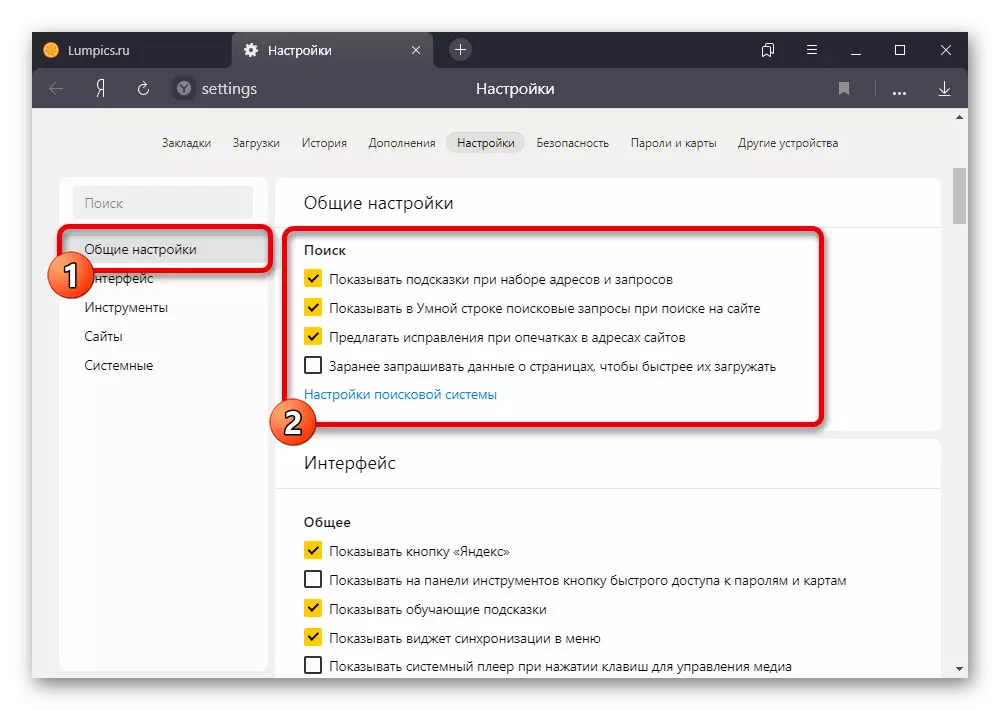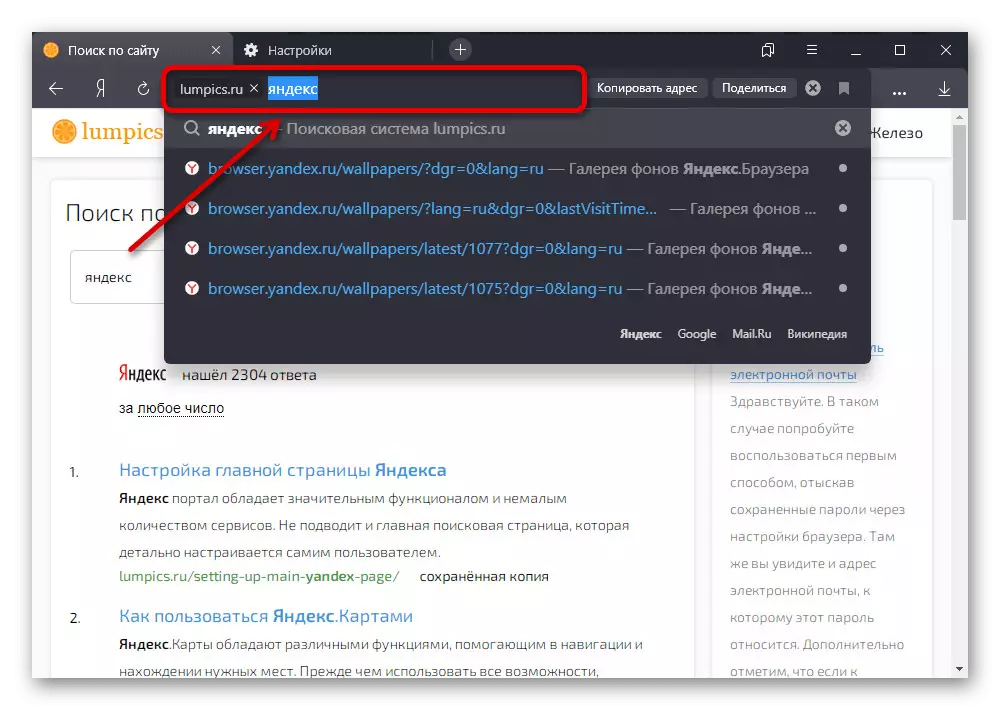ବିକଳ୍ପ 1: ୱେବସାଇଟ୍ |
ୟିଣ୍ଡେକ୍ସ ସନ୍ଧାନ ବ୍ୟବହାର କରିବାବେଳେ, ଅଫିସିଆଲ୍ ୱେବସାଇଟ୍ ରେ ଯୋଗାଯୋଗ କରି, ସର୍ଚ୍ଚ ଇଞ୍ଜିନର କାର୍ଯ୍ୟରେ କିଛି ପରିବର୍ତ୍ତନ କରିବା ସମ୍ଭବ ଅଟେ | ପାରାମିଟରଗୁଡିକ ସମସ୍ତ ବିଦ୍ୟମାନ ପ୍ଲାଟଫର୍ମଗୁଡିକରେ ସମାନ ଭାବରେ ଉପଲବ୍ଧ ଏବଂ କେବଳ ଗୋଟିଏ ଇଣ୍ଟରଫେସ୍ ସହିତ ପରସ୍ପରଠାରୁ ଭିନ୍ନ ହୋଇଥାଏ |ଅଫିସିଆଲ୍ ସନ୍ଧାନ ସାଇଟ୍ ୟାଣ୍ଡେକ୍ସକୁ ଯାଆନ୍ତୁ |
କମ୍ପ୍ୟୁଟର
- ୱେବସାଇଟ୍ ରେ ସନ୍ଧାନ ସେଟିଂସମୂହକୁ ପରିବର୍ତ୍ତନ କରିବାକୁ, ଉପରୋକ୍ତ ସମସ୍ତ ଡାହାଣ କୋଣରେ ଉପସ୍ଥାପିତ ହୋଇଥିବା ଲିଙ୍କରେ ପୃଷ୍ଠା ଖୋଲ, "ସେଟିଂସମୂହ" ତାଲିକାକୁ ବିସ୍ତାର କରନ୍ତୁ ଏବଂ "ପୋର୍ଟାଲ ସେଟିଂସମୂହ" ଚୟନ କରନ୍ତୁ | ଏହା ପରେ, ସର୍ଚ୍ଚ ଇଞ୍ଜିନର କାର୍ଯ୍ୟ ପାଇଁ ଦାୟିତ୍ .ଗ୍ରସ୍ତ ଦେଖାଯାଇଦାୟକାରୀ ଦେଖାଯିବେ |
- ଯଦି ଆପଣ ଖାଲି ଯୋଗକିଲ୍ଡ ଫିଲ୍ଡରେ କ୍ଲିକ୍ କରିବାକୁ ଚାହୁଁଛନ୍ତି "ଦେଖାନ୍ତୁ ସର୍ଚ୍ଚ ଷ୍ଟୋର୍" ଚେକ୍ ବକ୍ସ ଇନଷ୍ଟଲ୍ କରନ୍ତୁ | ତୁରନ୍ତ ଆପଣ ସମସ୍ତ ଟିପ୍ସରୁ ମୁକ୍ତି ପାଇବା ପାଇଁ "ସଫା ଜିଜ୍ଞାସା ଇତିହାସ" ବଟନ୍ ବ୍ୟବହାର କରିପାରିବେ |
ଅଧିକ ପ read: ୟାଣ୍ଡେକ୍ସରେ ସନ୍ଧାନ ସଫା କରିବା |
- ଯେତେବେଳେ ଆପଣ ଅପ୍ସନ୍ ଟର୍ନ୍ ଅନ୍ କରନ୍ତି, "ସାଇଟଗୁଡିକ ଦେଖାନ୍ତୁ ଯେତେଥର ଆପଣ ପ୍ରାୟତ away ପ୍ରବେଶ "ଠାରେ ଆସନ୍ତି, ସବୁଠାରୁ ଲୋକପ୍ରିୟ ୱେବସାଇଟ୍ ଅନ୍ୟ ଉତ୍ସରୁ ପ୍ରଦର୍ଶିତ ହେବ | ଏହା କେବଳ ଫଳାଫଳ ସହିତ ପୃଷ୍ଠାଗୁଡ଼ିକୁ ନୁହେଁ, ବରଂ ପ୍ରମ୍ପ୍ଟକୁ ମଧ୍ୟ ପ୍ରଯୁଜ୍ୟ କରେ |
- ନିମ୍ନଲିଖିତ ପାରାମିଟର "ପରିଦର୍ଶନ ସମୟ ଦେଖାନ୍ତୁ" memorize ଏବଂ ପରବର୍ତ୍ତୀ ସମୟରେ ସାଇଟ୍ ଲିଙ୍କରେ ଶେଷ ପରିବର୍ତ୍ତନର ସମୟ ସଂରକ୍ଷଣ କରିବାକୁ ଅନୁମତି ଦିଏ | ସେହି ସମୟରେ, ପରିଦର୍ଶନ ପରିଦର୍ଶନ ଦ୍ୱାରା ପରିଦର୍ଶନକାରୀ ତଥ୍ୟ କ୍ୟାଟ୍ ହୋଇଛି, ଏବଂ ଫଳାଫଳ ଉପରେ ନୁହେଁ |
- ଅବଶିଷ୍ଟ କାର୍ଯ୍ୟଗୁଡ଼ିକ ଦେଖାଏ, ଟ୍ୟାଗ୍ ପରଜିନାପତି ୱେବ୍ ଫଳାଫଳ "ଆପଣଙ୍କୁ ସନ୍ଧାନ ଫଳାଫଳଗୁଡିକ ଯାଞ୍ଚରେ ଚୟନ କରାଯାଇଛି, ବ୍ୟକ୍ତିଗତ ତଥ୍ୟ ଆଧାରରେ ମନୋନୀତ | ଯଦି ତୁମେ ଏକ ଟିକ୍ ନେଇଯାଅ, ଲେବଲ୍ ଲୋପ ପାଇବ, କିନ୍ତୁ ଏହା ବ୍ୟକ୍ତିଗତ ପ୍ରତିକ୍ରିୟାର ଆବରତା ଉପରେ ପ୍ରଭାବ ପକାଇବ ନାହିଁ |
- ଦ୍ୱିତୀୟ ସନ୍ଧାନ ଫିଲ୍ଟରିଂ ଏକକୀରେ ଆପଣ ପୃଷ୍ଠାରେ ଫଳାଫଳଗୁଡିକର ତିନୋଟି ଫଳାଫଳ ମଧ୍ୟରୁ ଗୋଟିଏ ସଂସ୍ଥାପନ କରିପାରିବେ | ପ୍ରାୟତ "" ମଧ୍ୟମ "ବ୍ୟବହାର କରି, କିନ୍ତୁ ଯଦି ଆପଣ ସେନ୍ସରସିପ୍ ରୁ ମୁକ୍ତି ପାଇବାକୁ ଚାହୁଁଛନ୍ତି କିମ୍ବା, କିଛି ବିଷୟବସ୍ତୁ ଲୁଚାନ୍ତୁ, ଆପଣ ଅନ୍ୟ ଫିଲ୍ଟର୍ଙ୍କୁ ଆପଣଙ୍କର ଚେଷ୍ଟା କରିପାରିବେ |
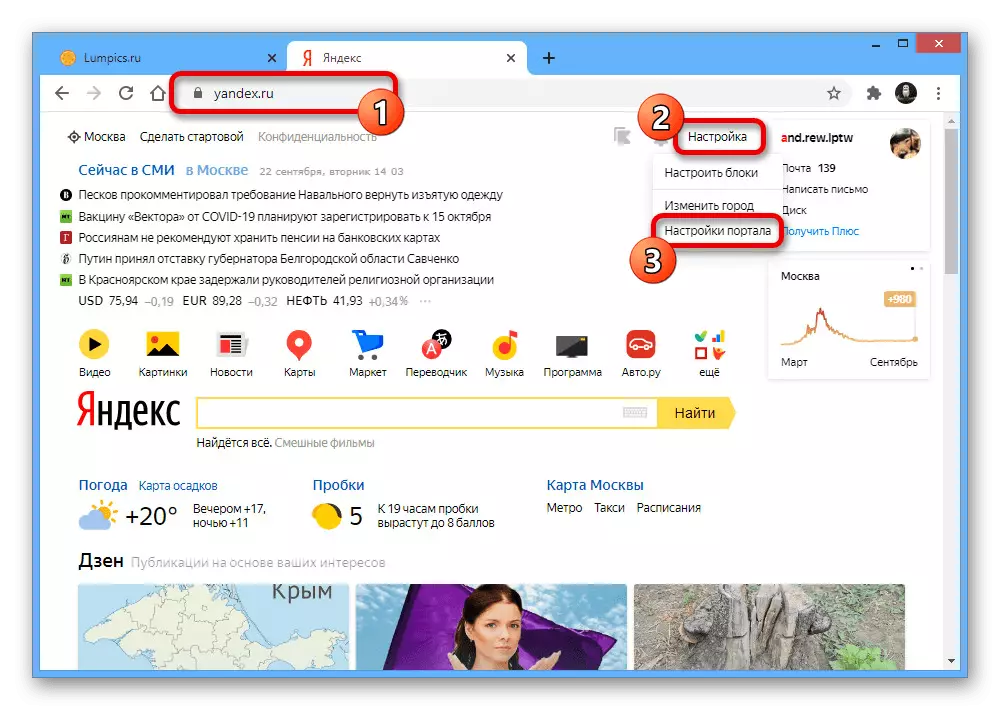
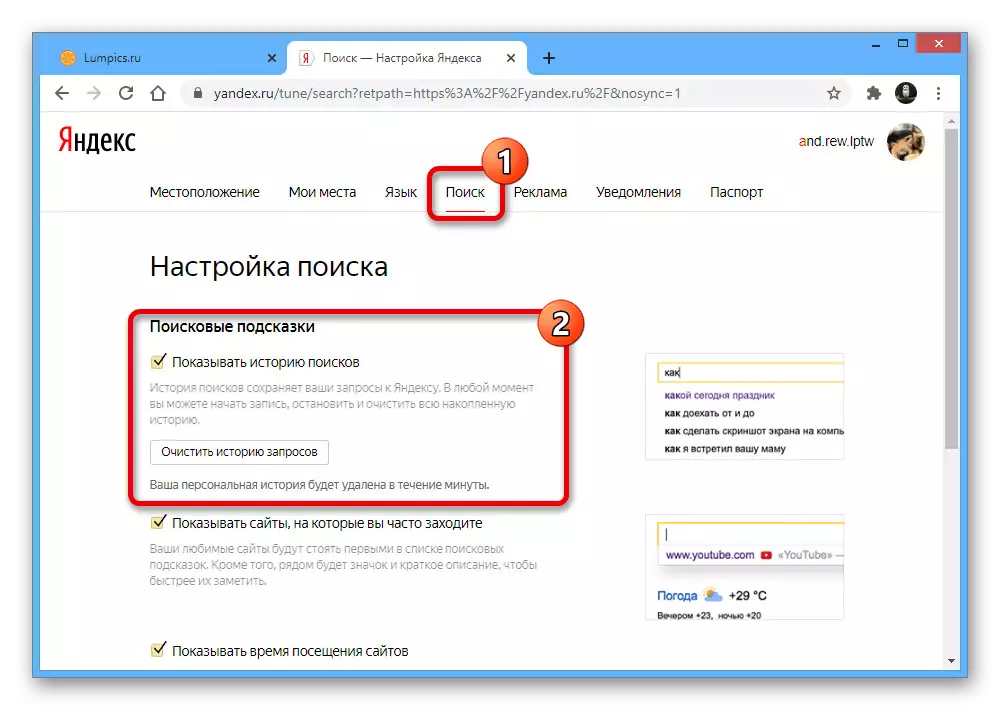



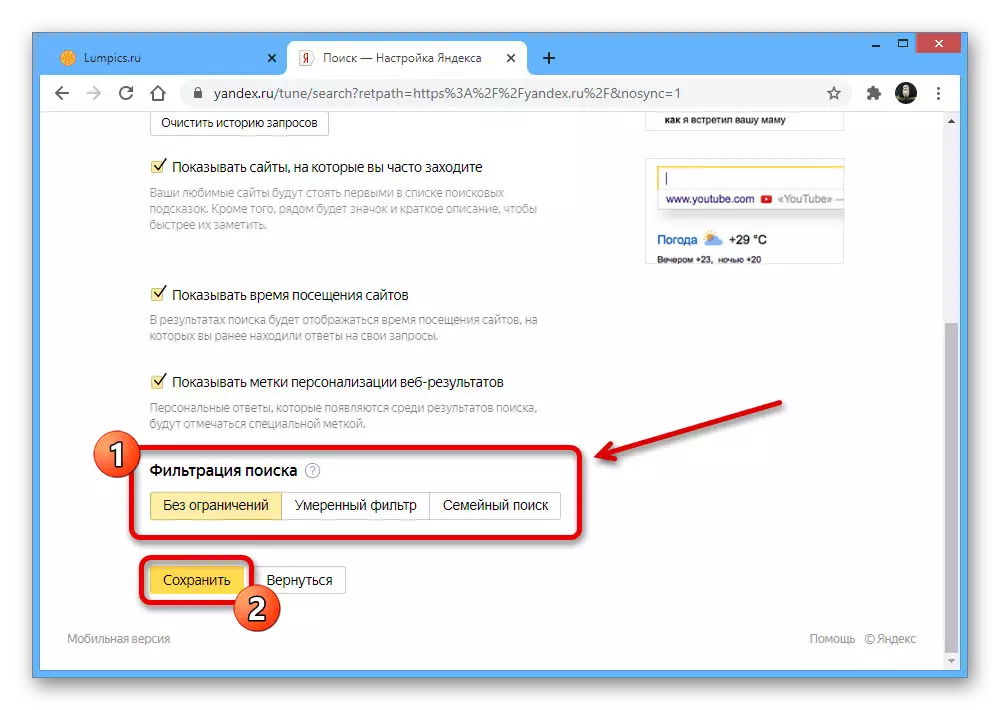
ଟେଲିଫୋନ୍ |
- ମୋବାଇଲ୍ ଡିଭାଇସରେ ଆପଣ କହିଥିବା ପରି, ସମାନ ସେଟିଂର ବ୍ୟବହାର ମଧ୍ୟ ଉପଲବ୍ଧ, ଯାହାକୁ ଆମେ ବାରମ୍ବାର ବିଚାର କରିବା ଏବଂ ଇଚ୍ଛିତ ବିଭାଗରେ ବିଚାର କରିବାରେ ନିଜକୁ ସୀମିତ ଏବଂ ଆବଶ୍ୟକ ବିଭାଗରେ ସୀମିତ ରଖିବା | ଏହା କରିବାକୁ, ସ୍କ୍ରିନ୍ ର ଉପର ଡାହାଣ କୋଣରେ ଥିବା ଖାତା ଫଟୋ ଟ୍ୟାପ୍ କରନ୍ତୁ ଏବଂ ଡାକନାମ ସହିତ ଧାଡି ଉପରେ କ୍ଲିକ୍ କରନ୍ତୁ |
- ପପ୍ଅପ୍ ୱିଣ୍ଡୋ ମାଧ୍ୟମରେ "ଖୋଲୁଥିବା ପୃଷ୍ଠାକୁ ଯାଆନ୍ତୁ ଏବଂ ଥିବା ପୃଷ୍ଠାରେ ଯାଆନ୍ତୁ," ସନ୍ଧାନ "ଚୟନ କରନ୍ତୁ |

ତାହା ପରେ, ପୂର୍ବରୁ ଆଲୋଚନା ହୋଇଥିବା ସେଟିଂସମୂହ ପ୍ରଦର୍ଶିତ ହେବ | ଦୟାକରି ଧ୍ୟାନ ଦିଅନ୍ତୁ ଯେ ଏଠାରେ ଥିବା ପରିବର୍ତ୍ତନଗୁଡ଼ିକ ସାଇଟର ସମ୍ପୂର୍ଣ୍ଣ ସଂସ୍କରଣ ପରି, ଆକାଉଣ୍ଟରେ ପ୍ରଯୁଜ୍ୟ, ଏବଂ ପ୍ରୋଗ୍ରାମ କିମ୍ବା ଡିଭାଇସରେ ନୁହେଁ |


ପ୍ଲାଟଫର୍ମକୁ ଖାତିର ନକରି, ଆପଣ ପରିବର୍ତ୍ତନଗୁଡିକ ପ୍ରୟୋଗ କରିପାରିବେ, ବିଚାରରେ ଥିବା ପୃଷ୍ଠାର ଶେଷ ଭାଗରେ, ଯେଉଁ ପୃଷ୍ଠା ସର୍ଚ୍ଚ ଇଞ୍ଜିନର ପୂର୍ବ ବିଭାଗକୁ ଫେରିବ |
ବିକଳ୍ପ 2: Yandex.browser |
ୟାଣ୍ଡଜ୍ ଠାରୁ ୱେବ୍ ବ୍ରାଉଜର୍ ସନ୍ଧାନ ପାଇଁ ସନ୍ଧାନ ସହିତ ବହୁ ସଂଖ୍ୟକ ସେଟିଙ୍ଗ୍ ପ୍ରଦାନ କରେ | ସେଗୁଡିକ କମ୍ପ୍ୟୁଟରରେ କମ୍ପ୍ୟୁଟରରେ ଏବଂ ଅଫିସିଆଲ୍ ମୋବାଇଲ୍ ପ୍ରୟୋଗରେ ଉପସ୍ଥିତ |କମ୍ପ୍ୟୁଟର
- ଆପଣଙ୍କ କମ୍ପ୍ୟୁଟରରେ ଲିଣ୍ଡେକ୍ସ। Baver, ଟପ୍ ପ୍ୟାନେଲରେ ଥିବା ତିନୋଟି ଭୂସମାନ୍ତର ରେଖା ବଟନ୍ ବ୍ୟବହାର କରି ମୁଖ୍ୟ ମେନୁକୁ ବିସ୍ତାର କରନ୍ତୁ ଏବଂ "ସେଟିଂସମୂହ" ଚୟନ କରନ୍ତୁ | ସାଧାରଣ ସେଟିଂସମୂହ ଟ୍ୟାବରେ ରହିବା, ସର୍ଚ୍ଚ ବ୍ଲକ୍ ତଳେ ଥିବା ପୃଷ୍ଠାକୁ ତଳକୁ ସ୍କ୍ରୋଲ୍ କରନ୍ତୁ |
- ଠିକଣା ଏବଂ ଅନୁରୋଧ ସେଟିଂ କରିବାବେଳେ "ଟିପ୍ ଟିପ୍ସ ସେଟ୍ କରନ୍ତୁ" ଆଇଟମ୍ ବ୍ରାଉଜର୍ ଏବଂ ଅନୁରୋଧ କରିବା ସମୟରେ ଗୋଟିଏ କିମ୍ବା ଅନ୍ୟାନ୍ୟ ଅକ୍ଷର ଟାଇପ୍ କରିବାବେଳେ ସବୁଠାରୁ ପ୍ରାସଙ୍ଗିକ ଟିପ୍ସ ପ୍ରଦର୍ଶନ କରିବାକୁ ଅନୁମତି ଦିଏ | ଏହି ବିକଳ୍ପ YandX ସର୍ଚ୍ଚ ଇଞ୍ଜିନର ସମାନ ସେଟିଂଠାରୁ ଭିନ୍ନ ସେଜି, ଯେହେତୁ ଡିଫଲ୍ଟ ସନ୍ଧାନକୁ ଖାତିର ନକରି କାର୍ଯ୍ୟ କରେ |
- ଯଦି କ any ଣସି ଉତ୍ସରେ ଏକ ଆଭ୍ୟନ୍ତରୀଣ ସନ୍ଧାନ ପ୍ରଦାନ କରାଯାଏ, ତେବେ ସାଇଟରେ ଥିବା ସର୍ଚ୍ଚ ସିଟିରେ ଥିବା କ୍ଲିକ୍ କରିବା "ପାରାମିଟରଟି ଆପଣଙ୍କୁ ସନ୍ଧାନ କ୍ଷେତ୍ର ଭାବରେ ଠିକଣା ଷ୍ଟ୍ରିଙ୍ଗ ବ୍ୟବହାର କରିବାକୁ ଅନୁମତି ଦେବ | ଅନ୍ୟଥା, ସାଧାରଣ URL ପ୍ରଦର୍ଶିତ ହେବ |
- ନିମ୍ନଲିଖିତ ପାରାମିଟର କେବଳ ଯାଞ୍ଚ କରିବା ପାଇଁ ଦାୟୀ ଯାହା ଦ୍ you ାରା ଆପଣ ଶୀଘ୍ର ଇଚ୍ଛିତ ୱେବ୍ ଉତ୍ସକୁ ଯାଆନ୍ତୁ, ଯଦିଓ ଜଣେ ଅନେକ ଅକ୍ଷର ଦ୍ୱାରା ଭୁଲ୍ କରିଥାଏ | ଏହା କେବଳ କାମ କରେ ଯେ ଯଦି ସାଇଟର ଭୁଲ ଠିକଣା କେବଳ ଇଚ୍ଛାର ଭୁଲ ଠିକଣା ଇଚ୍ଛାଠାରୁ ଭିନ୍ନ ନୁହେଁ ତେବେ ଏହା କାମ କରେ |
- ଶେଷ ଟିକ୍ "ପୃଷ୍ଠାଗୁଡ଼ିକୁ ଶୀଘ୍ର ଡାଉନଲୋଡ୍ କରିବାକୁ ଅଗ୍ରୀମ ଅନୁରୋଧ କରିବାକୁ," ଉତ୍ସବଗୁଡ଼ିକର ଲିଙ୍କ ଅନୁଯାୟୀ ଲିଙ୍କ୍ ଅନୁଯାୟୀ ପୂର୍ବ-ଲୋଡିଂ ୱେବସାଇଟ୍ ପାଇଁ ଦାୟୀ | ଏହି ପାରାମିଟର ସ୍ୱିଜରଲ୍ୟାଣ୍ଡର କାର୍ଯ୍ୟକୁ ତ୍ୱରାନ୍ୱିତ କରେ, ତେବେ ଏହା ନକାରାତ୍ମକ ଭାବରେ ମେମୋରୀ ଆବଶ୍ୟକତାଗୁଡ଼ିକ ନକାରାତ୍ମକ ପ୍ରଭାବ ପକାଇପାରେ |
ଟେଲିଫୋନ୍ |
- ବ୍ରାଉଜରଗୁଡ଼ିକର ମୋବାଇଲ୍ ସଂସ୍କରଣରେ ଥିବା ପାରାମିଟରଗୁଡିକୁ ଅଗ୍ରଗାମ କରିବାକୁ, ଷ୍ଟାଟ ପରଦାରେ ମେନୁକୁ ବିସ୍ତାର କରନ୍ତୁ ଏବଂ "ସେଟିଂସମୂହ" ଚୟନ କରନ୍ତୁ |
- ବିକଳ୍ପ ସହିତ ଜଡିତ ଅପ୍ସନ ଶବ୍ଦଗୁଡ଼ିକ "ସନ୍ଧାନ" ବ୍ଲକରେ ଅବସ୍ଥିତ ଏବଂ କେବଳ ଅଳ୍ପ କିଛି ପାରାମିଟରରେ ସୀମିତ ରଖ | ପ୍ରଥମଟି ହେଉଛି "ଆଞ୍ଚଳ", ଏକ ପରିବର୍ତ୍ତନ, ଯେଉଁଥିରେ ମନୋନୀତ ଦେଶ ଅନୁଯାୟୀ ସାମ୍ପ୍ରତିକ ସନ୍ଧାନ ଫଳାଫଳ ପ୍ରଦର୍ଶନକୁ ଅନୁମତି ଦେବ |
- "ଭଏସ୍ ବ features ଶିଷ୍ଟ୍ୟଗୁଡିକ" ବିଭାଗରେ ଆପଣ ଆଲିସ୍ଙ୍କ ଭଏସ୍ ଆସିଷ୍ଟାଣ୍ଟିକ୍ ର କାର୍ଯ୍ୟକୁ ପରିଚାଳନା କରିପାରିବେ, ଏହି ଅନୁପ୍ରୟରେ ସଂଯୁକ୍ତ | ଯଦି ଆବଶ୍ୟକ ହୁଏ, ଆପଣ ସ୍ୱରରେ ଆକ୍ଟିଭେସନ୍ ଯୋଡିପାରିବେ, ଚିତ୍ରଗୁଡ଼ିକ ପ read ିବାକୁ କିମ୍ବା, ଭଏସ୍ ନିୟନ୍ତ୍ରଣକୁ ଅବରୋଧ କରନ୍ତୁ |
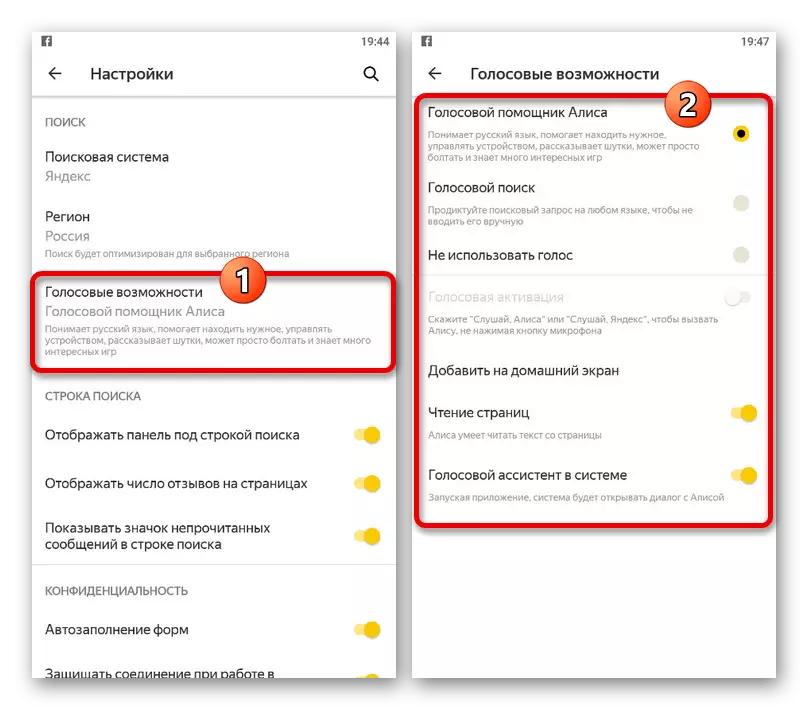
ଆମେ ଅବଶିଷ୍ଟ ଆଇଟମଗୁଡ଼ିକୁ ବିଚାର କରିବୁ ନାହିଁ, ଯେହେତୁ ସେମାନେ ପୂର୍ବରୁ ବର୍ଣ୍ଣନା କରାଯାଇଛି କିମ୍ବା ପୂର୍ବରୁ ବର୍ଣ୍ଣନା କରାଯାଇଛି, କିମ୍ବା ସମସ୍ତଙ୍କର ସନ୍ଧାନର କାର୍ଯ୍ୟକୁ ପ୍ରଭାବିତ କରେ ନାହିଁ, ବରଂ, ଭିଜୁଆଲ୍ ପ୍ରକୃତିର ସନ୍ଧାନ ଏବଂ ପିନ୍ଧିବା ଉପରେ ପ୍ରଭାବ ପକାଇବ ନାହିଁ |